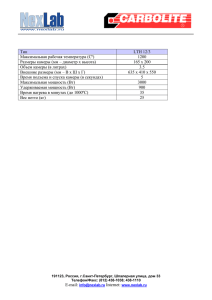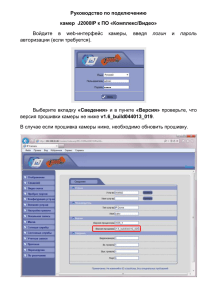Клавиатура для управления поворотными камерами ПАСПОРТ
реклама
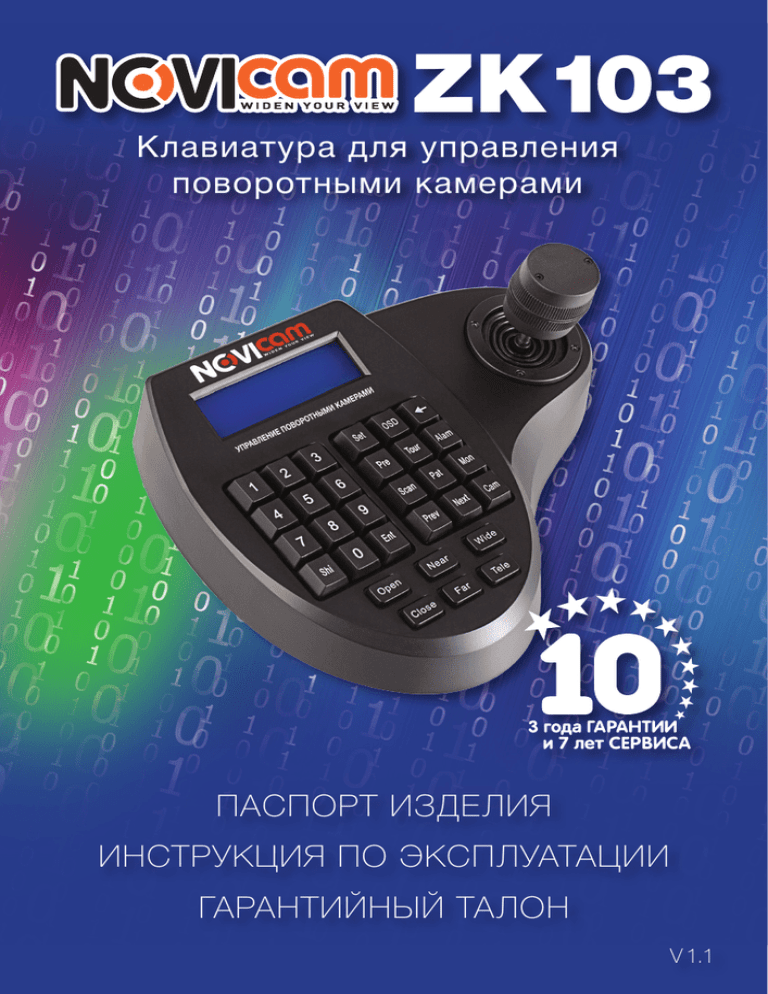
ZK103 Клавиатура для управления поворотными камерами ПАСПОРТ ИЗДЕЛИЯ ИНСТРУКЦИЯ ПО ЭКСПЛУАТАЦИИ гарантийный талон V 1.1 Клавиатура для управления поворотными камерами ПРЕДУПРЕЖДЕНИЕ ДЛЯ ПРЕДОТВРАЩЕНИЯ РИСКА ВОЗНИКНОВЕНИЯ ПОЖАРА ИЛИ ОПАСНОСТИ ПОРАЖЕНИЯ ЭЛЕКТРИЧЕСКИМ ТОКОМ НЕ ПОДВЕРГАЙТЕ ИЗДЕЛИЕ ВОЗДЕЙСТВИЮ ДОЖДЯ И ВЛАГИ. НЕ ВСТАВЛЯЙТЕ МЕТАЛЛИЧЕСКИЕ ОБЪЕКТЫ В ОТВЕРСТИЯ ДЛЯ ВЕНТИЛЯЦИИ И ДРУГИЕ ОТКРЫТЫЕ УЧАСТКИ УСТРОЙСТВА. ВНИМАНИЕ Устройство чувствительно к прикосновениям (статическому электричеству) Стрелка в виде молнии в равностороннем треугольнике предупреждает пользователя о наличии электрического напряжения внутри устройства, которое может представлять для человека опасность поражения электрическим током. Восклицательный знак в равностороннем треугольнике информирует пользователя о наличии важных инструкций по эксплуатации и техническому обслуживанию, приложенных к изделию. МЕРЫ ПРЕДОСТОРОЖНОСТИ: 1. Если у вас нет специального технического образования, прежде чем начать работу с устройством, внимательно ознакомьтесь с инструкцией по эксплуатации. 2. Пожалуйста, не разбирайте устройство, это может препятствовать его правильному функционированию и, возможно, сделает гарантию недействительной. Внутри устройства нет частей, которые подлежат замене по отдельности. 3. Все электрические контакты соединяйте в полном соответствии с бирками и инструкциями, указанными в данном руководстве. В противном случае вы можете нанести изделию непоправимый ущерб и тем самым сделать гарантию недействительной. 4. При установке устройства для наружного видеонаблюдения, особенно на высоких местах или на столбах, рекомендуется установить громоотвод и подавитель скачков напряжения перед введением устройства в эксплуатацию. 5. Пожалуйста, не эксплуатируйте устройство в условиях, если температура, показатели влажности и технические характеристики ИП превышают установленные значения для данного прибора. 2 NOVIcam ZK103 УВАЖАЕМЫЙ ПОКУПАТЕЛЬ! Поздравляем Вас с покупкой! Мы сделали все возможное, чтобы наша продукция удовлетворяла Вашим запросам. Перед началом эксплуатации изделия, пожалуйста, ознакомьтесь внимательно с Кратким руководством пользователя и с Условиями гарантийного обслуживания. Модель: NOVIcam ZK103 Клавиатура для управления поворотными камерами Описание .................................................................................................... 4 Основные особенности . ........................................................................... 5 Комплектация ............................................................................................ 6 Указания по безопасной эксплуатации ....................................................7 Установка и подключение . ........................................................................8 Программирование и эксплуатация ...................................................... 10 Спецификация модели ............................................................................ 17 Гарантийный талон .................................................................................. 18 3 Клавиатура для управления поворотными камерами ОПИСАНИЕ Клавиатура ZK103 производства компании NOVIcam предназначена для управления купольными поворотными камерами через интерфейс RS-485. Трехмерный джойстик позволяет управлять поворотным механизмом камеры, а также механизмом приближения. Устройство оснащено ЖК-дисплеем с подсветкой, отображающим текущий порядок операций, название протокола управления, номера выбранной камеры и монитора, а также статус джойстика. Клавиатура ZK103 совместима с купольными поворотными камерами NOVIcam и INNOVI, а также другими PTZ устройствами с поддержкой протоколов PELCO-D и PELCO-P. Использование клавиатуры NOVIcam ZK103 значительно облегчает управление системой видеонаблюдения. 4 NOVIcam ZK103 ОСНОВНЫЕ ОСОБЕННОСТИ •Клавиатура управления поворотными камерами с 3х мерным джойстиком и ЖК дисплеем •ЖК дисплей •Трёхмерный джойстик •Встроенное многострочное меню •Возможность задавать и запоминать различные установки, режимы сканирования и траектории •Управление приближением, диафрагмой и фокусировкой камеры •Отображение на дисплее текущих настроек •Разъём RS-485 — возможность одновременного управления 31 камерой •Совместимость с протоколами управления Pelco-P, Pelco-D 5 Клавиатура для управления поворотными камерами комплектация •Клавиатура управления — 1 шт. •Блок питания — 1 шт. •Руководство пользователя — 1 шт. 6 NOVIcam ZK103 указания по безопасной эксплуатации Внимание: Перед подключением внимательно прочтите инструкции клавиатуры и купольной камеры. 1. Подключение 1.1 Перед подключением убедитесь, что камера и пульт отключены от питания. 1.2. Соединение устройств должно быть установлено по кабелю витой пары. 1.3. Располагать кабеля нужно как можно дальше от высоковольтных линий или других возможных помех. 1.4. Необходимо осуществлять защиту оборудования от ударов молний и скачков напряжения. 2. Напряжение питания 2.1. Используйте только постоянное напряжение равное 12В. 2.2 Перед включением оборудования убедитесь в том, что соединительные провода (разъемы) подключены с соблюдением полярности. Неверное соединение может привести к повреждению и/или неправильному функционированию оборудования. 3. Условия эксплуатации 3.1. Строго соблюдайте установленный для устройства температурный режим. 3.2 Не держите управляющее устройство: — в зонах с влажностью и уровнем загрязнения воздуха более 95%, во влажных и сырых помещениях; — в области повышенного испарения и парообразования или усиленной вибрации. 3.3. Не стоит размещать устройство в непосредственной близости от источников мощных электромагнитных полей, так как сигнал может быть искажен помехами. 3.4. Предотвращайте механические повреждения управляющего устройства. Внимание: Несоблюдение условий хранения и эксплуатации камеры могут привести к повреждению оборудования. 7 Клавиатура для управления поворотными камерами установка и подключение Внимание: На задней части клавиатуры расположены: вход питания DC 12В (1), RS-485 (2), RJ45 (3) и RS-422 (4). (Рисунок 1) Рисунок 1 1 2 3 4 1.Подключение питания Блок питания постоянного напряжения 12В включается в разъём на задней части устройства управления, промаркированный DC 12В. 2.Подключение одной камеры (рис.2) 1. Возможны несколько способов соеднения устройства с камерами: • Интерфейс RS-485: на корпусе клавиатуры промаркированы «RS-485+» и «RS485–»; • Интерфейс RS-422: на корпусе клавиатуры промаркированы «RS-422 T+», «RS422 T-» и «RS-422 R+», «RS-422 R-»; • Интерфейс RJ45: подключите витую пару в разъемы RS-485 пульта и камеры с соблюдением полярности. Если вы подключаетесь через разъём RJ45 – используйте схему, изображенную ниже (коннектор на схеме пронумерован справа-налево) 2. Подключите питание 12В DC к пульту управления. 3. Подключите необходимое питание к камере. Также можно использовать выход питания RJ45 с пульта управления (на выходе постоянное напряжение 12В). питание АС24В RJ45 Рисунок 2 питание 8 DC12В 1 2 3 4 5 6 7 8 А+ В+ DC12В - DC12В NOVIcam ZK103 установка и подключение 3.Подключение нескольких камер (рис. 3) •Для управления несколькими камерами нужно параллельно соединить устройство и камеры через интерфейс RS-485 по топологии шины. При параллельном подключении устройство может управлять любой камерой в цепи. Рисунок 3 RS485 АС24В видео Резистор 120 Ом питание дисплей RS485 АС24В видео питание дисплей RS485 АС24В видео питание дисплей Резистор 120 Ом Внимание: Резисторы 120 Ом используются для согласования линии. Максимальное количество оборудования, поддерживаемого шиной RS-485 – 32 единицы. Поэтому при подключении устройства управления максимальное количество камер в системе – 31. 9 Клавиатура для управления поворотными камерами программирование и эксплуатация Работа с устройством управления После включения на дисплее отобразится A001 или P001. • Cam ID:001 – ID управляемой камеры • Mon ID:001 – ID монитора • Protocol:Pelco D – протокол управления • Baudrate:2400 – скорость передачи данных ЖК дисплей Трёхмерный джойстик Функциональные клавиши Цифры Клавиши управления объективом Установка ID камеры: Для выбора управляемой камеры нажмите N+Cam (N – номер камеры). На экране отобразится CamID:N. Настройка предустановленной позиции: Установите с помощью трехмерного джойстика камеру в позицию, которую необходимо запомнить. Также можно использовать сочетание клавиш: Shi+OSD – наклон камеры вверх Shi+Pat – наклон камеры вниз Shi+Alarm – поворот камеры вправо Shi+Pre – поворот камеры влево Нажмите Set+N+Pre для сохранения позиции (N – номер запоминаемой позиции). На экране отобразится надпись Set Point N. 10 NOVIcam ZK103 программирование и эксплуатация Для вызова предустановленной позиции нажатии на кнопку N+Pre. На дисплее отобразится Goto Point N. После ввода номера предустановки камера будет двигаться на установленную позицию. Для удаления предустановленной позиции необходимо одновременно нажать Shi+Set. На экране отобразится Clear: . Далее введите N+Pre (N - номер позиции). На экране отобразится Clear Point N. Установка скорости движения камеры: Скорость поворота/наклона камеры зависит от угла отклонения трехмерного джойстика от вертикальной оси. Минимальная скорость достигается при минимальном отклонении. При увеличении угла отклонения, скорость поворота/наклона будет увеличиваться. Настройка автоповорота: Установите с помощью трехмерного джойстика камеру в позицию, которую необходимо запомнить. Также можно использовать сочетание клавиш: Shi+OSD – наклон камеры вверх Shi+Pat – наклон камеры вниз Shi+Alarm – поворот камеры вправо Shi+Pre – поворот камеры влево Для сохранения левой границы автоповорота нажмите Set+1+Scan. На экране отобразится надпись Set Left Limited. Для сохранения правой границы автоповорота нажмите Set+2+Scan. На экране отобразится надпись Set Right Limited. Для запуска автоповорота нажмите Scan. На экране отобразится Start Auto Scan. Камера начнет движение между установленными границами. Для остановки автоповорота: поверните джойстик управления вправо/влево; нажмите Shi+Set. На дисплее отобразится Clear: . Затем нажмите Scan. На дисплее отобразится Stop Auto Scan. Запуск движения по шаблону: Для сохранения шаблона движения нажмите Set+N+Pat (N – номер шаблона). На дисплее отобразится Set Pattern N. Далее вводите по оче- 11 Клавиатура для управления поворотными камерами программирование и эксплуатация реди точки, по которым необходимо делать обход: N1+Pre (N1 – номер одной предустановленной позиции), N2+Pre (N2 – номер другой предустановленной позиции) и т.д. Когда введете все необходимые точки нажмите Set+Pat. На дисплее отобразится Stop Pattern Setup – шаблон будет сохранен. Для запуска сохраненного шаблона нажмите N+Pat. На дисплее отобразится Run Pattern N. Для остановки движения по шаблону: поверните джойстик управления вправо/влево; нажмите Shi+Set. На дисплее отобразится Set: . Затем нажмите Pat. На дисплее отобразится Stop Pattern. Запуск обхода по предустановленным точкам: Для начала движения по предустановленным точкам нажмите N+Tour (N – номер пути обхода). На дисплее отобразится Run Tour N. Камера начнет движение по предустановленным точкам. Для остановки движения по точкам: поверните джойстик управления вправо/влево; нажмите Shi+Set. На дисплее отобразится Clear: . Затем нажмите Tour. На дисплее отобразится Stop Run Tour. Внимание: Если питание отключится, а затем будет подано – движение не остановится, а снова запустится автоматически! 12 NOVIcam ZK103 программирование и эксплуатация Работа в меню Для открытия меню пульта управления нажмите и удерживайте 3 секунды клавишу Set. Для навигации в меню возможно несколько вариантов: трехмерный джойстик, цифры (нажимайте ту цифру, которая указана напротив интересующего Вас пункта меню) или следующие сочетания клавиш: Shi+OSD – перемещение вверх по меню Shi+Pat – перемещение вниз по меню Shi+Alarm – открыть пункт меню Shi+Pre – выход из меню / в предыдущий пункт меню Protocol Setup – настройка скорости передачи данных и протокола. • Baudrate Setup: 1200/2400/4800/9600 – настройка скорости передачи данных • Protocol Type: Pelco D/Pelco P – настройка протокола управления • Return: Возврат в предыдущий пункт меню Keyboard Setup – настройки пульта управления. • Beep Buzzer Setup: Beep Buzzer On/Beep Buzzer Off – включить/от- ключить звук срабатывания клавиш • Joy Calibrate: При открытии этого пункта на экране появится сообщение «Keep the joy free Press ENTER key» (Оставьте джойстик в свободном положении, затем нажмите Ent). Оставляете джойстик по центру, нажимаете Ent - калибровка завершена • Background Light: Auto Off/Always On – подсветка дисплея Автоматически отключается, если джойстиком не пользуются/Всегда включена • Extended Setup: ▶▶Reset To Factory – сброс на заводские настройки ▶▶Software Version – версия программного обеспечения ▶▶Set Auxiliary / Clear Auxiliary – установить/стереть номер внешнего устройства (в данной версии пульта управления эта функция не поддерживается) 13 Клавиатура для управления поворотными камерами программирование и эксплуатация Dome Setup – программирование движения. • Set Dome Preset – предустановленные позиции. ▶▶Set Preset point – запомнить точку. Введите номер N запоминаемой точки. Для сохранения нажмите Ent, для отмены Prev. ▶▶Goto Preset Point – перейти на точку. Введите номер N точки. Затем нажмите Ent для перехода, Prev для отмены. ▶▶Clear Preset Point – стереть точку. Введите номер N точки. Затем нажмите Ent для подтверждения. Prev для отмены. • Set Dome Scan – автоповорот. ▶▶Set Left Limit – установка левой границы автоповорота. Пере- местите камеру в точку, которая будет левой границей автоповорота. Нажмите Ent для сохранения, Prev для отмены. ▶▶Set Right Limit – установка правой границы автоповорота. Переместите камеру в точку, которая будет правой границей автоповорота. Нажмите Ent для сохранения, Prev для отмены. ▶▶Run Scan – запуск автоповорота. ▶▶Stop Scan – остановка автоповорота. • Set Dome Pattern – шаблон. ▶▶Pattern Num:N – номер шаблона. Введите номер N настраива- емого шаблона. Затем нажмите Ent для подтверждения. Prev для отмены. ▶▶Record Pattern – запись шаблона. Нажмите Set для начала записи шаблона. Далее вводите предустановленные точки N1+Ent, N2+Ent и т.д. Для сохранения шаблона и остановки записи нажмите Set. Для отмены нажмите Prev. ▶▶Start Pattern – запуск движения по шаблону. ▶▶Stop Pattern – остановка движения по шаблону. • Set Dome Tour – обход предустановленных позиций. ▶▶Tour Number:1 – номер пути обхода. ▶▶Edit Tour Track – настройка пути обхода. Tour:N – номер пути. Point:N1 – номер настраиваемой точки. Preset Num:N2 – номер предустановленной точки, на которую будет поворачиваться камера. Speed:63 - скорость обхода (от 1 до 63). Dwell Time:8 – время задержки на каждой точке (от 1 до 255). ▶▶Start Tour – запуск движения по предустановленным точкам. ▶▶Stop Tour – остановка движения по предустановленным точкам. 14 NOVIcam ZK103 Таблица функций программирование и эксплуатация 15 Клавиатура для управления поворотными камерами программирование и эксплуатация ВВЕРХ, ВНИЗ, ВЛЕВО, ВПРАВО 0-9 Tele Wide Far Near Close Open OSD Set ← Ent Prev Next Shi Shi+OSD Shi+Pat Shi+Pre Shi+Alam N+Cam N+Alam N+Mon Set+N+Pre N+Pre Shi+Set+N+Pre Set+1+Scan Set+2+Scan Scan Shi+Set+Scan Set+N+Pat+N+Pre+Set+Pat N+Pat Shi+Set+Pat 16 изменяют поворот и наклон камеры; цифры; приблизить; отдалить; отдалить фокус; приблизить фокус; сделать диафрагму уже; сделать диафрагму шире; открывает OSD меню камеры; нажмите и удерживайте 3 секунды для открытия меню; стереть предыдущий символ; подтверждение установленного номера; адрес купольной камеры -1; адрес купольной камеры +1; нажатие переводит пульт в режим альтернативного ввода команд; перемещение вверх по меню / наклон вверх поворотной камеры; перемещение вниз по меню / наклон вниз поворотной камеры; перемещение влево по меню / поворот влево поворотной камеры; перемещение вправо по меню / поворот вправо поворотной камеры; выбор камеры для управления; выбор тревожного устройства; монитора; установка предустановленной позиции; вызов предустановленной позиции; одновременно зажмите кнопки [Shi] и [Set] – на экране отобразится слово Clear; введите номер предпозиции [N], которую хотите удалить, а затем нажмите [Pre]; установка левой границы автоповорота; установка правой границы автоповорота; при нажатии запускается автоповорот; одновременно зажмите кнопки [Shi] и [Set] – на экране отобразится слово Clear; нажмите кнопку [Scan] для остановки автоповорота; настройка шаблона; при нажатии запускается движение по заданному шаблону; одновременно зажмите кнопки [Shi] и [Set] – на экране отобразится слово Clear; нажмите кнопку [Pat] для остановки движения по заданной траектории; Tour при нажатии запускается движение по предустановленным точкам (первые 4 точки); Shi+Set+Tour одновременно зажмите кнопки [Shi] и [Set] – на экране отобразится слово Clear; нажмите кнопку [Tour] для остановки. NOVIcam ZK103 спецификация модели Модель ZK103 Интерфейс 1 x RS-485, 1 x RJ45, 1 x RS-422 Выход питания DC 12В Протокол управления Pelco D/Pelco P Передача данных 1200/2400/4800/9600 бит/с Расстояние передачи данных RS-485: до 1200 м, RJ45: до 1200 м Температурный режим -10°С ~ +50°С Размер (ДхШхВ) 225х192х100 мм Вес 960 г Питание Постоянное 9-12В 0.1А, мощность 1.2Вт Внимание: NOVIcam оставляет за собой право вносить любые изменения в изделие без предварительного уведомления. 17 Клавиатура для управления поворотными камерами гарантийный талон Гарантийные обязательства NOVIcam предоставляет расширенную гарантию 10 лет, состоящую из 3-х лет Гарантийного обслуживания и 7-ми лет бесплатного Сервисного обслуживания. NOVIcam гарантирует исправность изделия и его нормальную работу в течение 3-х лет, начиная с дня технического контроля, указанного в данном гарантийном талоне при соблюдении условий, изложенных в Инструкции по эксплуатации. Если в течение этого периода времени в изделии обнаружится заводской дефект, NOVIcam по настоящей гарантии бесплатно произведёт ремонт/ замену изделия или его дефектных деталей в соответствии с приведёнными ниже Условиями гарантийного обслуживания. В случае возникновения необходимости отправки изделия в ремонт (в период Гарантийного обслуживания), Вы можете обратиться к дилеру NOVIcam, у которого Вы приобретали изделие, либо самостоятельно обратиться в Центральный Сервисный Центр NOVIcam (тел. 8-­800-­555-­05­20). NOVIcam дополнительно предоставляет 7 лет бесплатного Сервисного обслуживания, начиная с дня истечения 3-х летнего срока Гарантийного обслуживания. Если в течение этого периода времени возникнет неисправность изделия, NOVIcam по настоящей гарантии бесплатно произведёт работы по ремонту изделия. При этом расходы по приобретению необходимых деталей, а также транспортные расходы по отправке изделия в ремонт и возврату из ремонта оплачиваются владельцем изделия. На заменённые детали NOVIcam предоставляет гарантию 6 месяцев. В случае возникновения необходимости отправить изделие на ремонт (в период Бесплатного Сервисного Обслуживания), Вам необходимо самостоятельно обратиться в Центральный Сервисный Центр NOVIcam (тел. 8-­800-­555-­05­20). Данная гарантия распостраняется только на продукцию NOVICAM. Продукция, идущая в комплекте с устройствами NOVICAM, но выпускаемая сторонними производителями, имеет гарантию производителя и обслуживается в официальных сервис-центрах этого производителя. Условия гарантийного обслуживания 1. В соответствии с данной гарантией NOVIcam даёт обязательства на своё усмотрение осуществить ремонт или замену изделия, на которое распространяются условия настоящей гарантии. NOVICAM не несёт ответственности за любой ущерб или убытки, связанные с данным изделием, включая материальные и нематериальные потери, а именно: средства, уплаченные при покупке изделия, потери прибыли, доходов, данных при использовании изделия или других связанных с ним изделий, а также косвенные, случайные или вытекающие как следствие потери или убытки. 2. Услуги по гарантийному обслуживанию могут быть оказаны в период до окончания гарантийного срока и только по предъявлению потребителем вместе с дефектным изделием гарантийного талона с чётко проставленным на нем штампом ОТК. NOVICAM может потребовать от потребителя предъявления дополнительных доказательств факта покупки изделия, необходимых для подтверждения сведений, указанных в гарантийном талоне. NOVICAM может отказать в бесплатном гарантийном обслуживании, если информация на штампе ОТК нечитабельна (невозможно разобрать дату проведения технического контроля). Настоящая гарантия не распространяется также на изделия с изменённым или неразборчивым серийным номером. 3. Во избежание повреждения, потери или удаления данных с носителей информации просим Вас извлекать такие устройства до передачи изделия на гарантийное обслуживание. 4. Все дефектные изделия/детали, которые подверглись замене на новые, переходят в собственность NOVICAM. 5. Настоящая гарантия не распространяется на: 18 NOVIcam ZK103 программирование и эксплуатация 5.1. периодическое обслуживание, ремонт или замену частей изделия в связи с их нормальным износом; 5.2. расходные материалы (компоненты), которые требуют периодической замены на протяжении срока службы изделия, например, элементы питания; 5.3. риски, связанные с транспортировкой Вашего изделия «до» и «от» NOVICAM; 5.4. повреждения или модификации изделия в результате: а) неправильной эксплуатации, включая: — неправильное обращение, повлекшее физические, косметические повреждения или повреждения поверхности, деформацию изделия или повреждение жидкокристаллических дисплеев; — нарушение правил и условий установки, эксплуатации и обслуживания изделия, изложенных в Руководстве по эксплуатации и другой документации, передаваемой потребителю в комплекте с изделием; — установку или использование изделия с нарушением технических стандартов и норм безопасности, действующих в стране установки или использования; б) использования программного обеспечения, не входящего в комплект поставки изделия или в результате неправильной установки программного обеспечения, входящего в комплект изделия; в) использования изделия с аксессуарами, периферийным оборудованием и другими устройствами, тип, состояние и стандарт которых не соответствует рекомендациям изготовителя изделия; г) ремонта или попытки ремонта, произведённых лицами или организациями, не являющимися NOVICAM; д) регулировки или переделки изделия без предварительного письменного согласия с NOVICAM; е) небрежного обращения; ж) несчастных случаев, пожаров, попадания насекомых, инородных жидкостей, химических веществ, других веществ, затопления, вибрации, высокой температуры, неправильной вентиляции, колебания напряжения, использования повышенного или неправильного питания или входного напряжения, облучения, электростатических разрядов, включая разряд молнии, и иных видов внешнего воздействия или влияния. 6. Настоящая гарантия распространяется исключительно на аппаратные компоненты изделия. Гарантия не распространяется на программное обеспечение. Единая служба поддержки 8-800-555-05-20 (звонок из любого региона России бесплатный) Адреса Авторизированных Сервисных Центров (АСЦ) Вы можете посмотреть на сайте www.novicam.ru Собрано в Китае из оригинальных комплектующих производства Японии по заказу и под контролем «Новые камеры» РОССИЯ 19